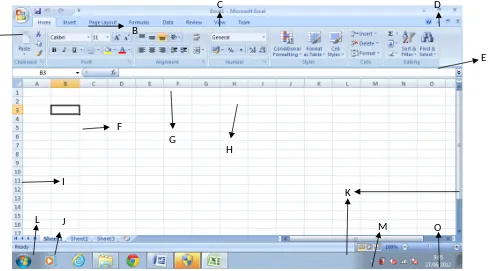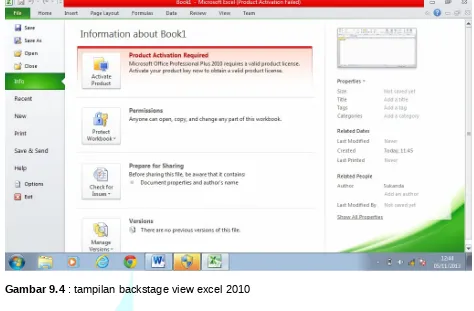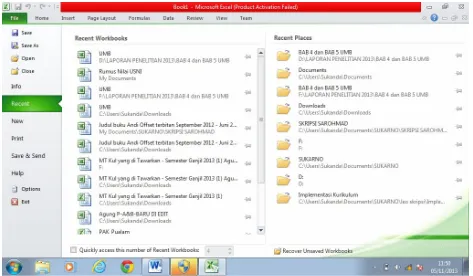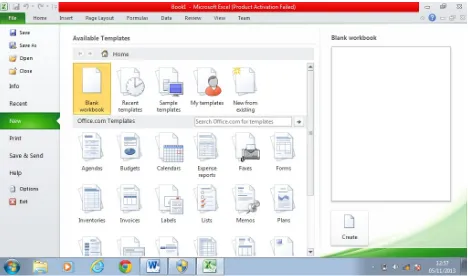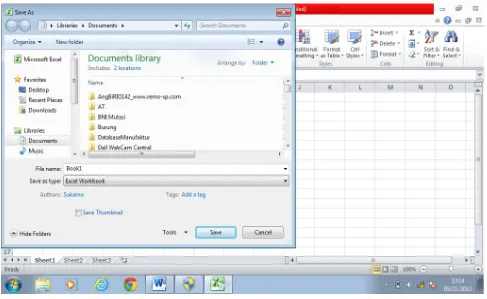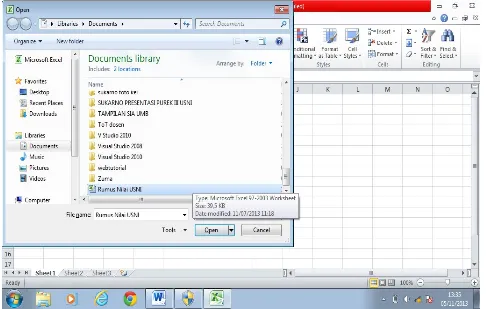MODUL PERKULIAHAN
Microsoft Excel
Pendahuluan
Microsoft Excel atau Microsoft Office Excel merupakan program aplikasi
spreadsheet yang dibuat dan didistribusikan oleh Microsoft Corporation untuk
sistem operasi Microsoft Windows dan Mac OS. Aplikasi ini memiliki fitur
kalkulasi dan pembuatan grafik, dengan menggunakan strategi marketing
Microsoft yang agresif, menjadikan Microsoft Excel sebagai salah satu program
aplikasi komputer yang populer digunakan didalam komputer mikro hingga saat
ini. Bahkan saat ini, aplikasi ini merupakan aplikasi program yang paling banyak
digunakan oleh banyak pihak, baik di platform PC berbasis Windows maupun di
Macintosh berbasis Mac OS. Dalam materi ini akan menjelaskan Microsoft Excel
versi 2010.
Mengenal Microsoft Excel 2010
Microsoft Excel 2010, selanjutnya disingkat Excel 2010, merupakan program
aplikasi yang banyak digunakan untuk membantu menghitung, mengoperasikan,
menganalisa, dan mempresentasikan data. Excel 2010 merupakan program
lembar kerja atau spreadsheet yang paling populer dan paling banyak digunakan
untuk saat ini. Keunggulan excel 2010 dapat menghitung, memproyeksi,
menganalisa, serta mempresentasikan data diakui mampu meningkatkan
produktifitas kerja khususnya mengolah data berupa angka dan grafik.
Menggunakan Microsoft Excel 2010
Untuk menjalankan aplikasi excel 2010, langkah langkah yang harus dilakukan
adalah :
1. Klik tombol Start Menu pada windows taskbar.
Gambar 9.1 Navigasi ke Microsoft Excel 2010
Mengenal Jendela Excel
Gambar 9.3 : Tampilan Lembar Kerja Excel
Bagian yang terdapat pada jendela Excel 2010 adalah sebagai berikut.
A. Microsoft Office Button berisi menu pull down. Jika anda biasa menggunakan Excel versi sebelumnya, maka item yang terdapat di dalamnya mirip dengan item pada menu file.
B. Quick Access Toolbar berisi tombol atau ikon untuk mengolah data.
C. Title Bar nama buku kerja atau file excel.
D. Window Button (Sizing Button) berisi tombol minimize, maximize (restore) dan close yang berfungsi untuk mengatur ukuran jendela atau mengakhiri penggunaan program aplikasi.
E. Ribbon berisi semacam tombol atau ikon untuk mengelola data (versi sebelumnya disebut juga toolbar)
F. Cell Pointer penunjuk sel.
J. Tab Lembar kerja (worksheet); default worksheet dari excel adalah tiga lembar kerja dan bisa ditambah atau dikurangi.
K. Scroll Bar berfungsi untuk menggeser posisi data pada layar.
L. Tombol Navigasi berfungsi untuk berpindah antarlembar kerja (worksheet)
M. Status Bar berisi berbagai tombol untuk mengaktifkan pekerjaan atau informasi tertentu.
N. View Mode untuk mengatur mode tampilan lembar kerja.
O. Zoom Slider untuk memperbesar atau memperkecil tampilan lembar kerja.
Mengakhiri Penggunaan Excel
Klik Microsoft Office Button
Pilih tombol Exit Excel
Atau dapat dilakukan dengan mengklik tombol close (windows button) pada bagian atas kanan jendela excel.
Gambar 9.5 : Tampilan Sub Menu Recent Backstage View excel 2010 Berikut keterangan beberapa tombol dan sub menu didalam Backstage View
Save
dan
Save As
untuk menyimpan dokumen excel 2010.
Open
untuk membuka Workbook excel yang pernah disimpan sebelumnya.
Close
untuk menutup dokumen yang sedang aktif tanpa menutup aplikasi Program Excel.
Sub Menu Info
adalah sub menu yang akan menampilkan segala informasi mengenai
workbook yang sedang aktif. Informasi tersebut meliputi beberapa hal, antara lain : ukuran file,
tanggal pembuatan (created), tanggal terakhir modifikasi (Last Modified), dan beberapa hal
lainnya.
Recent,
dan
sub menu Recent
adalah sub menu yang menampilkan file-file workbook yang
pernah dibuka terakhir kali berikut dengan lokasi penyimpanannya, gunakan juga tombol
perintah
Recover Unsaved Documents
untuk membuka kembali file dokumen yang mungkin
belum sampai tersimpan.
New
, Sub Menu New, merupakan sub menu yang digunakan untuk membuka lembar kerja
baru atau templet-templet lain. Pilih
Blank Workbook
dan klik tombol
Create.
Pengoperasian Microsoft Excel 2010
Membuat Workbook Baru
Saat pertama kali anda membuka excel 2010, sebuah lembar kosong dengan nama
book 1
akan ditampilkan. Sehingga anda dapat langsung bekerja dengan lembar kerja tersebut.
Dokumen di dalam excel memiliki istilah workbook, didalam workbook akan terdapat
halaman-halaman yang diberi nama worksheet. Kegiatan yang dilakukan dalam pembuatan dokumen
baru didalam excel pada hakekatnya adalah kegiatan pembuatan workbook yang baru.
Langkah-langkah untuk membuat dokumen baru adalah sebagai berikut :
Klik tab
File
dan pilih perintah
New
sehingga tampil lembar kerja yang memuat
templet-templet workbook yangg dimiliki excel 2010.
Klik icon
Blank Workbook
pada bagian
Available Templates
untuk membuat lembar
kerja kosong.
Lalu kemudian anda dapat klik tombol
Create
untuk membuat workbook baru.
Gambar 9.6 : Tampilan sub menu New untuk membuat workbook baru.
Menyimpan Workbook
Setelah anda memulai pengetikan, selanjutnya anda dapat menyimpan file workbook ke media penyimpanan seperti harddisk, flashdisk atau media penyimpanan lainnya Hal ini dimaksudkan untuk menjaga kemungkinan kehilangan dokumen yang telah anda buat.
Pada Tab File pilih Save atau Save As, anda juga bisa menggunakan Keyboard dengan menekan Ctrl + S
Selanjutnya akan tampil kotak dialog Save As tampak pada gambar di bawah ini :
Gambar 9.7 : Kotak Dialog Save As
Tentukan drive dan lokasi folder tujuan pada bagian save in
Buat atau ketikkan nama file workbook pada kotak teks File Name
Klik tombol Save untuk penyimpanan. Catatan :
Sebuah file Workbook akan disimpan dengan nama file berekstensi .Xlsx nama file tidak dapat terdiri dari karakter-karakter : slash (/), backslash (\), simbol lebih dari dan kurang dari (>) atau (<), asterik (*), tanda tanya (?), petik ganda (“), pipe (|), titik dua (:), atau titik koma (;)
Langkah untuk membuka workbook sama dengan langkah membuka file pada program lain, yaitu dengan menekan tombol Ctrl + O selanjutnya akan tampil kotak dialog open yang dapat anda Lihat pada gambar dibawah ini :
Soal Essay
1. Apa Fungsi Utama dari Aplikasi Microsoft Excel 2010 ? 2. Sebutkan Langkah langkah untuk membuat Workbook Baru ?
3. Sebutkan Bagian Bagian yang terdapat Jendela Microsoft Excel 2010 ! 4. Sebutkan Langkah Langkah untuk menutup Aplikasi Ms Excel 2010 !
Daftar Pustaka
1. Larenta, Apriyani, 2012. Creative With Microsoft Office Word 2003-2010 Jakarta. Elex Media Komputindo.
2. Elcom, 2011. 6 in 1 Aplikasi Microsoft Office 2010 yang perlu anda tahu. Yogyakarta : Andi Offset
3. Madcoms, 2011. Memaksimalkan rumus dan Fungsi Microsoft Access 2010. Yogyakarta. Andi Offset
4. Hadi Purnomo, Catur, 2011. Panduan Belajar Otodidak Microsoft Office PowerPoint 2010, Mudah Lengkap & Praktis. Jakarta : Mediakita.
5. Andi (Smitdev), 2011. 123 Fungsi dan Formula Excel 2010. Yogyakarta : Andi Offset 6. Madcoms, 2011. Kupas Tuntas Microsoft Word 2010. Yogyakarta. Andi Offset
7. Madcoms, 2011. Mahir dalam 7 Hari Microsoft Powerpoint 2010.Yogyakarta : Andi Offset 8. Alam, M. Agus J., 2007. Microsoft Office Excel 2007. Penerbit: PT Elex Media Komputindo.
Jakarta.
9. Yoevestian, Whindy., 2007. Tip Menyusun Presentasi Efektif dengan PowerPoint 2007., Editor:., Penerbit: PT Elex Media Komputindo. Jakarta.
10. Rusli, Komara, dkk., 2001. Dunia Tanpa Batas (Panduan Penggunaan Internet bagi Awam).